photoshop智能双曲线快速磨皮教程
来源:不详
作者:昆山小镇
学习:99345人次
虽然用的是双曲线的磨皮方法。不过本文的双曲线操作上更为简单和智能。人物脸部斑点及痘痘的暗部及高光选区都用计算工具得出,然后分别调暗及调亮即可消除斑点,省去了双曲线中用手工具涂抹的复杂过程。
原图

最终效果

1、复制图层1(ctrl+j)后,点击一下历史记录画笔工具,然后滤镜-模糊—表面模糊,参数如下。
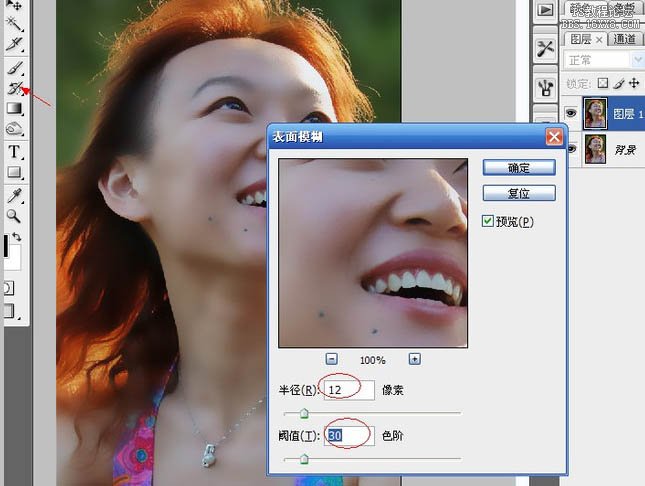
2、用历史记录画笔工具恢复原图的五官,用较小的画笔和不透明度,如图。
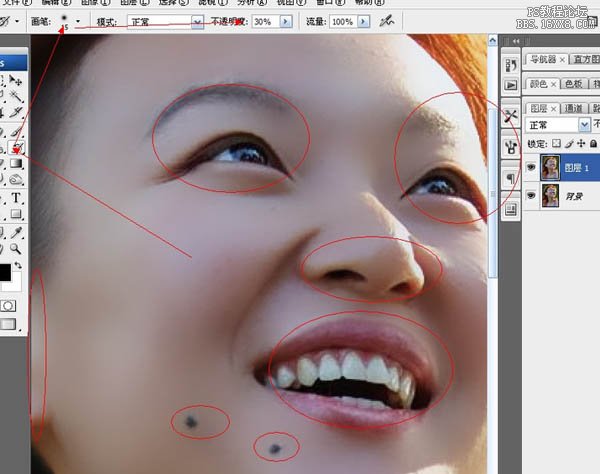
学习 · 提示
- 发评论 | 交作业 -
最新评论
迷路1514716072018-06-25 07:32
要结婚了,我和女朋友一起选购电器,由于经济拮据我只好和她商量:”亲爱的,我们电视买小点的好吗,就这种壁挂式的好吗?” 结果她不高兴了:“这不就是学校旁边宾馆那种嘛,原来总看,都看腻了!”
回复
相关教程
关注大神微博加入>>
网友求助,请回答!

 你懂得
你懂得
 修好
修好








